Hogyan oldja a titkot, hogy testre a Windows 10
Ablakok / / December 19, 2019
Operációs rendszer Windows 10 van egy csomó opciókkal szabhatja a személyes igényeinek és elvárásainak. Ma megnézzük egy másik módja, hogy javítsa meg anélkül, hogy a harmadik féltől származó programok és megtanulják, hogyan kell aktiválni az operációs rendszer titkos lehetőségeket.
Sok felhasználó nem ismeri a Windows registry, amely tárolja a rekordot a beállításokat és paramétereket az operációs rendszer. Mindez alapértelmezésben rejtett a felhasználó, és van kódolva formájában speciális kulcsokat. Néhány ezek közül, akik ezeket, vagy más rendszer funkcióit, így szerkeszti a megfelelő registry húrok lehetővé teszi a finomhangolás a rendszer.
Hozzáférés a regisztrációs lehetőség a beépített Windows Regedit szerkesztő. Enélkül nem csinál semmi modern változata az operációs rendszer. Használatához rá kell kattintani a keresési mezőbe a tálcán, vagy billentyűkombinációt Win + S, adja meg a parancsot a szövegmezőbe regedit és a program futtatásához.
A szerkesztő nagyon könnyen használható. Bővíteni a szükséges ág, meg kell kattintani, ha az egér bal gombjával a megfelelő kereszt vagy kétszer a címet. Ahhoz, hogy hozzon létre egy új értéket, vagy szerkeszteni a jelenlegi kell kattintani a ághoz, jobb gombbal, és válassza ki a megfelelő legördülő menüből.
Mielőtt bármilyen műveletet a regisztrációs kellene egy mentést. Ehhez válassza ki a regedit parancsot a menüpont „File» → «Export».
sötét téma
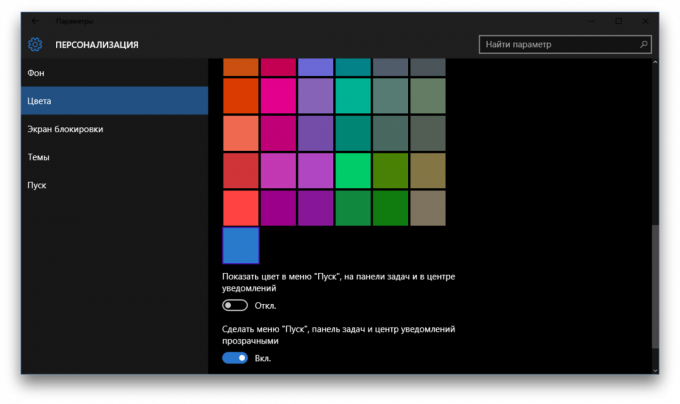
Amellett, hogy minden a megszokott fő téma, a Windows 10 beépített a sötétben. Annak aktiválása szükséges megtalálni a ághoz HKEY_LOCAL_MACHINE \ SOFTWARE \ Microsoft \ Windows \ CurrentVersion \ Themes. Szükség van egy új DWORD értéket rekordot (és nem más!) Hívott AppsUseLightTheme, és állítsa be a 0 értéket.
Ezután a műveletet meg kell ismételni a részben HKEY_CURRENT_USER \ SOFTWARE \ Microsoft \ Windows \ CurrentVersion \ Themes és indítsa újra a számítógépet. A rendszer újraindítása után lesz sötét téma. Ahhoz, hogy menjen vissza a fényt eltávolításához szükséges mind a generált kulcsot.
Gyors indítás
Windows operációs rendszerek tölthető nagyon gyorsan. Gyakran gátlás okozta magas értékek a késedelem induláskor, alapértelmezés szerint (ez szükséges ahhoz, hogy ne csússzon a menü bizonyos). Ahhoz, hogy gyorsítsák fel a terhelés a rendszer, meg kell találni a ághoz HKEY_CURRENT_USER \ Software \ Microsoft \ Windows \ CurrentVersion \ Explorer \ Serialize (Vagy hozzon létre a megfelelő ág a megadott címre, ha ez hiányzik). Ott kell létrehozni duplaszóértéket nevezett típusú StartupDelayInMSec és értéke egyenlő 0-ra. Ahhoz, hogy visszatérjen az alapértelmezett beállításokat, vegye Serialize mappát.
Rendszer menü Átláthatóság
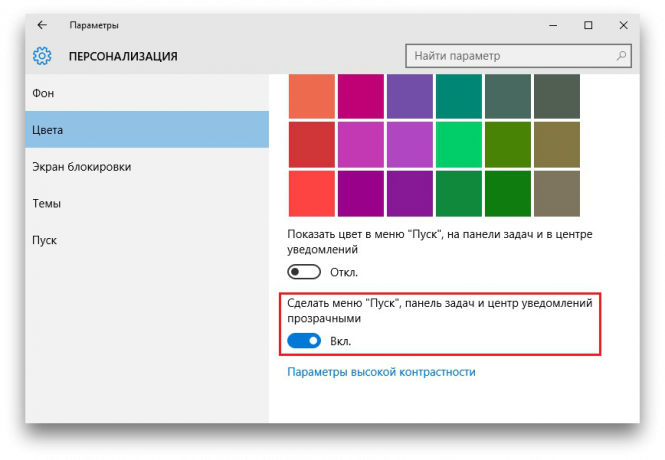
Start menü és Center alkalmazás átlátszóvá tehető, ha módosítani kell a megfelelő registry értéket. Ezek a beállítások tárolódnak, a következő címen: HKEY_LOCAL_MACHINE \ SOFTWARE \ Microsoft \ Windows \ CurrentVersion \ Explorer \ Advanced. Ahhoz, hogy a menü átlátható, hozzon létre egy nevű kulcsot itt UseOLEDTaskbarTransparency típusú DWORD. A szükséges legfontosabb érték - 1. Ahhoz, hogy ne találkozzanak az asztalon, akkor törölnie kell a bejegyzést a registry.
Disable képernyővédők
Ha a képernyővédő, hogy megjelenik a bejelentkező képernyő, és adja meg a számítógép jelszavát, már elege vele, akkor le van tiltva. Ehhez el kell mennie egy ághoz HKEY_LOCAL_MACHINE \ SOFTWARE \ Policies \ Microsoft \ Windows \ System és hozzon létre egy új DWORD érték a típusa és neve DisableLogonBackgroundImage. A kívánt értéket - 1. A rajt után a képernyő jelenik meg kép helyett oldal egyenletes feltöltést.
Elrejtése OneDrive a fájlkezelő
Hogy elrejtse az „Explorer”, a mindennapok és gyakran használt OneDrive, akkor is nézze meg a rendszerleíró adatbázist. A mindenkori ág - HKEY_CLASSES_ROOT \ CLSID \ {018D5C66-4533-4307-9B53-224DE2ED1FE6} (Jobb a kereső, nem szabad összetéveszteni).
Ott kell találni a kulcsot a név rendszer. IsPinnedToNameSpaceTree, nyissa meg dupla kattintással a bal egérgombot, és állítsa be az értéket 0-ra. Ez a szekvencia elrejti OneDrive ikon „Explorer”. Ha meg kell találni azt a mappát, fizikailag ez lesz minden ugyanazon a helyen, a C: \ Users \
Mindezen intézkedések kerül sokkal kevesebb időre keres és telepít a megfelelő rendszer szerkesztő. Talán tudod, több érdekes módon a Windows 10 és a registry beállításokat?



